Bagikan langkah-langkah di antara kasus pengujian
Layanan Azure DevOps | Azure DevOps Server 2022 - Azure DevOps Server 2019
Banyak pengujian manual mengharuskan melakukan urutan langkah dan data pengujian yang identik. Misalnya, masuk ke aplikasi web atau menyimpan data formulir adalah langkah umum yang dilakukan dalam beberapa urutan pengujian. Dengan penggunaan langkah bersama dan item kerja Parameter Bersama, Anda dapat meminimalkan pembuatan langkah-langkah pengujian dan data yang perlu Anda masukkan dan kelola. Langkah Bersama menentukan urutan langkah-langkah yang dapat direferensikan oleh banyak kasus pengujian yang berbeda. Demikian pula, Parameter Bersama menentukan sekumpulan data pengujian yang dapat dirujuk oleh banyak kasus pengujian yang berbeda. Jenis item kerja ini secara eksplisit ditautkan dengan jenis tautan Kasus Pengujian/Langkah Bersama dan Referensi Menurut/Referensi seperti yang ditunjukkan pada gambar berikut.

Artikel ini menjelaskan cara menentukan dan menggunakan Langkah-Langkah Bersama. Untuk mempelajari cara menentukan dan mereferensikan Parameter Bersama, lihat Mengulangi pengujian dengan data yang berbeda.
Prasyarat
Tingkat Akses:
- Akses dasar atau yang lebih tinggi, dengan izin untuk melihat item kerja di bawah Jalur Area yang sesuai. Untuk informasi selengkapnya, lihat Menambahkan pengguna ke proyek atau tim.
- Tingkat akses Paket Dasar + Pengujian untuk menambahkan paket pengujian dan rangkaian pengujian, menghapus artefak pengujian, dan menentukan konfigurasi pengujian.
- Atau, salah satu langganan Visual Studio berikut:
Izin: Untuk menambahkan atau mengedit artefak terkait pengujian:
- Edit item kerja dalam izin simpul ini diatur ke Izinkan di bawah Jalur Area yang sesuai, untuk menambahkan atau memodifikasi rencana pengujian, rangkaian pengujian, kasus pengujian, atau jenis item kerja berbasis pengujian lainnya.
- Kelola izin paket pengujian yang diatur ke Izinkan di bawah Jalur Area terkait, untuk memodifikasi properti rencana pengujian seperti pengaturan build dan pengujian.
- Kelola set izin suite pengujian ke Izinkan di bawah Jalur Area yang sesuai, untuk membuat dan menghapus rangkaian pengujian, menambahkan dan menghapus kasus pengujian dari suite pengujian, mengubah konfigurasi pengujian yang terkait dengan suite pengujian, dan memodifikasi hierarki rangkaian pengujian (memindahkan rangkaian pengujian).
Untuk informasi selengkapnya, lihat Akses dan izin pengujian manual.
Membuat langkah-langkah bersama
Lakukan langkah-langkah berikut untuk membuat langkah-langkah bersama.
Pilih Uji Paket untuk melihat paket pengujian Anda. Pilih Tambang atau Semua atau Filter menurut judul untuk menemukan paket pengujian tertentu. Pilih paket untuk melihat kasus pengujian.
Pilih dua kali kasus pengujian untuk mengeditnya. Di bawah Langkah-langkah, pilih beberapa langkah lalu pilih ikon Buat langkah bersama.
Dalam kotak dialog Buat langkah bersama, masukkan nama untuk langkah bersama ini, lalu pilih Buat.
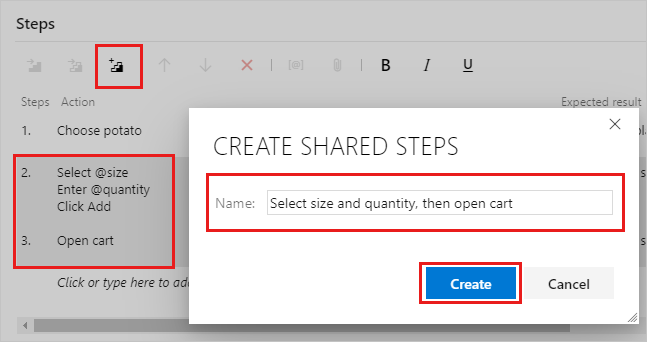
Judul Anda muncul sebagai pengganti langkah-langkah yang dipilih:

Pilih Simpan & Tutup untuk menyimpan item kerja.
Jika Anda membuka kembali item kerja, Anda dapat memilih langkah bersama untuk membuka item kerja langkah bersama baru yang Anda buat.

Saat Anda mengedit kasus pengujian, pilih urutan langkah-langkah yang ingin Anda bagikan:

Langkah-langkah yang Anda pilih diganti dengan tautan ke item kerja langkah bersama baru:

Anda dapat mengedit langkah-langkah bersama kapan saja. Setiap perubahan yang Anda buat muncul di setiap kasus pengujian tempat Anda menggunakan langkah-langkah bersama.
Anda dapat menggunakan parameter dalam langkah-langkah bersama. Untuk informasi selengkapnya tentang parameter, lihat parameter.
Berikan nilai untuk parameter dalam kasus pengujian yang menggunakan langkah-langkah bersama. Anda tidak perlu memberikan nilai dalam definisi langkah-langkah bersama. Namun, Anda dapat menyediakan satu baris nilai default. Nilai-nilai ini digunakan saat Anda membuat rekaman tindakan dari langkah bersama mandiri.
Menyisipkan langkah-langkah bersama ke dalam kasus pengujian lain
Anda dapat menambahkan langkah-langkah bersama ke kasus pengujian lainnya.
Klik dua kali kasus pengujian untuk mengeditnya. Di bawah Langkah-langkah, pilih ikon Sisipkan langkah bersama.
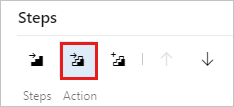
Kotak dialog Sisipkan langkah bersama terbuka. Pilih Jalankan kueri untuk menemukan langkah-langkah yang ingin Anda sisipkan.

Pilih langkah-langkah bersama dan sisipkan.
Sekarang Anda dapat menggunakan langkah-langkah bersama dalam kasus pengujian lain:

Kueri terbuka. Jalankan untuk menemukan langkah-langkah yang ingin Anda sisipkan:

Menandai langkah-langkah bersama saat Anda menjalankan pengujian
Saat menjalankan pengujian, Anda dapat menandai seluruh urutan bersama sebagai lulus atau gagal, atau menandai setiap langkah secara terpisah:

Saat menjalankan pengujian, Anda dapat menandai seluruh urutan bersama sebagai lulus atau gagal, atau menandai setiap langkah secara terpisah:
